win10系统电脑使用过程中有不少朋友表示遇到过win10系统安装在mac后开启睡眠模式设置睡眠时间的状况,当出现win10系统安装在mac后开启睡眠模式设置睡眠时间的状况时,你不懂怎样解决win10系统安装在mac后开启睡眠模式设置睡眠时间问题的话,那也没有关系,我们按照1、首先双击打开系统偏好设置; 2、在弹出来的系统偏好设置界面中,点击“节能器”选项;这样的方式进行电脑操作,就可以将win10系统安装在mac后开启睡眠模式设置睡眠时间的状况处理解决。这一次教程中,小编会把具体的详细的步骤告诉大家:
1、首先双击打开系统偏好设置;

2、在弹出来的系统偏好设置界面中,点击“节能器”选项;
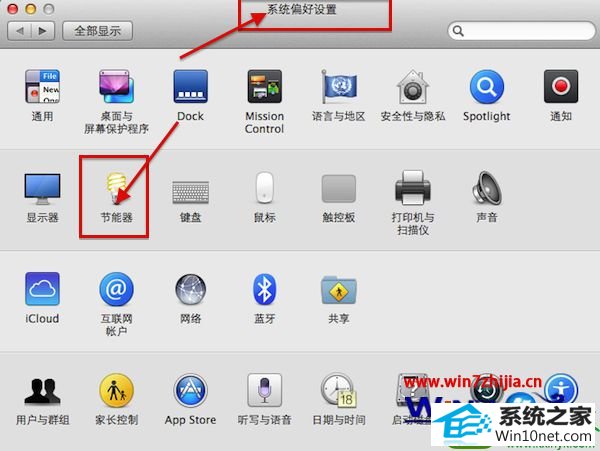
3、在弹出来的节能器界面中,大家可以根据自己的具体情况修改相应的时间,控制Mac 电脑进入系统睡眠的时间,和进入睡眠时的网络连接状况等设置即可。
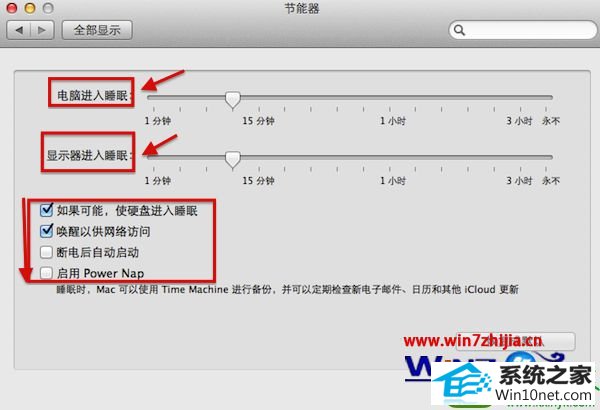
4、另外还可以选择”定时“选项,可以电脑自动开机和关机的时间,这样就可以了。
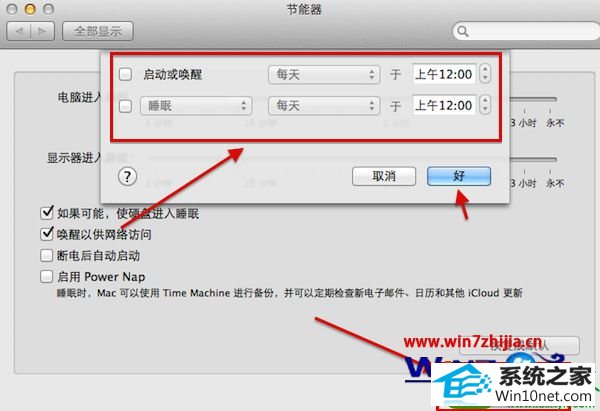
关于苹果mac安装win10系统后开启睡眠模式设置睡眠时间的方法就跟大家分享到这边了,感兴趣的朋友们不防试试看吧,更多精彩内容欢迎访问站。






